Rover PC Evo X8 Black Инструкция по эксплуатации онлайн
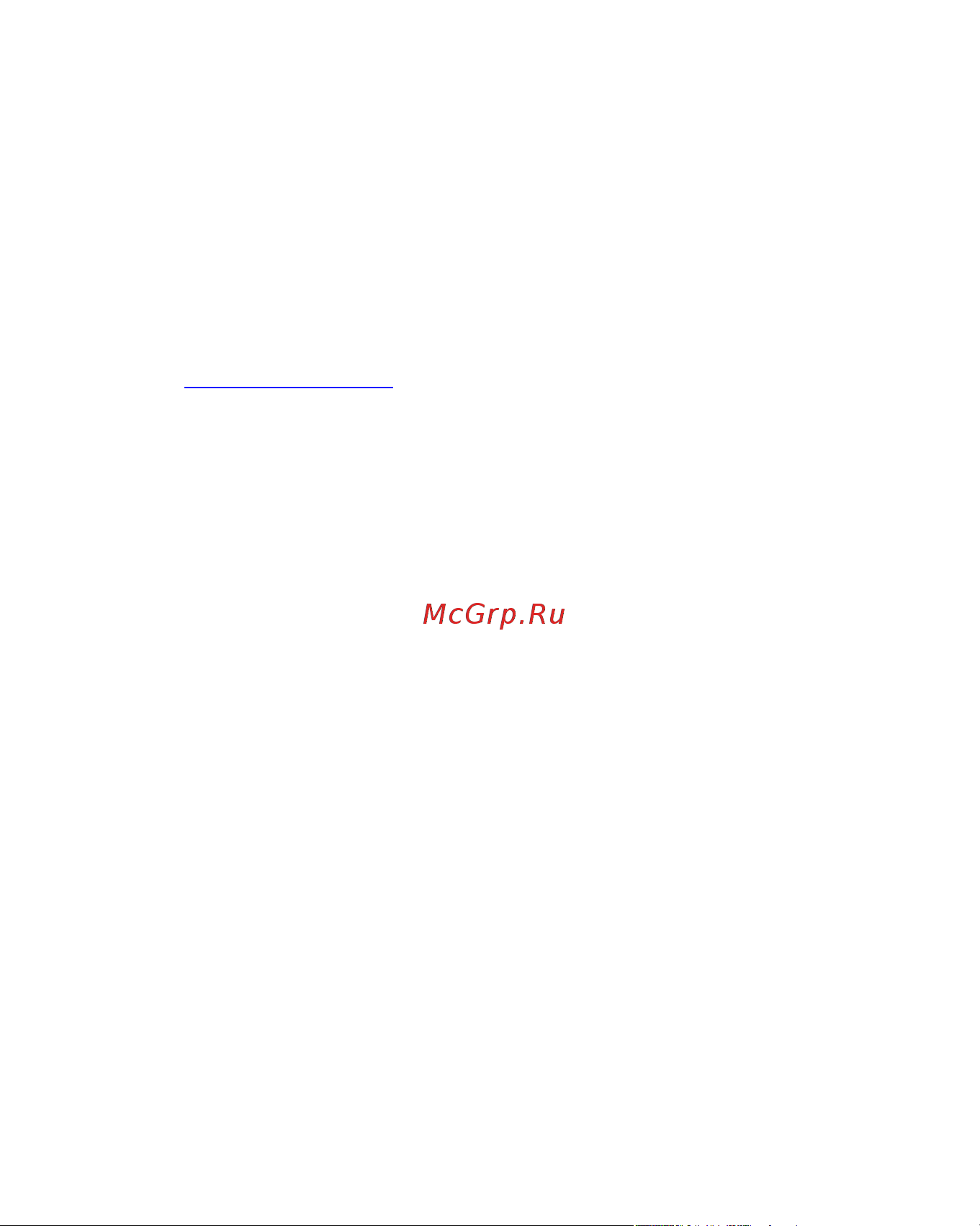
Содержание
- Содержание 2
- 14 13 12 11 12
- Блокировка экрана и клавиатура 16
- В цс 16
- Выбор функций 16
- Дисплей 16
- Если в режиме блокировки приходит звонок вы можете ответить без разблокировки экрана после окончания разговора экран будет также заблокирован 16
- Заблокировать экран и клавиатуру после этого на дисплее появится надпись и устройство заблокировано и невозможны какие либо действия для разблокирования щелкните разблокиров в нижнем левом углу и затем нажмите кнопку разблокиров 16
- Коснитесь иконки я устройство разблокировано на экране сегодня чтобы 16
- На дисплее вы можете видеть информацию о коммуникаторе для выбора приложения используйте стилус 16
- П и й1 в 4 16
- Уск 16
- Функции могут варьироваться в зависимости от настроек коммуникатора 16
- Выберите один из номеров если их несколько коснувшись номера стилусом или 18
- Детальную информацию о контакте 18
- Из списка контактов 18
- Мстз 18
- Нажав клавишу вызов 18
- Чтобы зайти в список контактов нажмите контакты в нижнем правом углу экрана выберите контакт и свяжитесь с ним 1 выберите нужный контакт и коснитесь его откроется окно отображающее 18
- Вашем коммуникаторе 24
- Во время разговора 24
- Во время разговора вы можете выбрать какую либо опцию на экране или в меню чтобы воспользоваться большим числом функций 24
- Примечание функции зависят от оператора мобильной связи и их подключения на 24
- Т в 1 x 24
- Включение динамика 26
- Временное отключение звука 26
- Если вам нужно отключить микрофон во время разговора нажмите откл звук после этого вы можете слышать другого человека а он вас не может на экране появляется значок для возобновления слышимости нажмите вкл звук 26
- После включения динамика звук будет усилен значок громкой связи появится в строке состояния 26
- Абонент компании 28
- В истории звонков у звонков с заметками будет иконка в 28
- Во время разговора вы можете делать заметки нажмите меню создать заметку чтобы открыть окно как на рисунке ниже напишите ваши заметки и затем нажмите кнопку ок чтобы сохранить их 28
- Заметки 28
- Чтобы прочесть заметки выберите пуск программы заметки 28
- Ттл с 29
- Нт х 36
- Отправка контактов через bluetooth 36
- С помощью bluetooth вы можете передать информацию о контактах на другие телефоны в списке контактов выберите меню ö отправить контакт и затем нажмите передача коммуникатор начнет поиск устройства bluetooth после того как устройство будет найдено нажмите отправить контакт 36
- Вы можете удалить контакты как из списка контактов так и со страницы с детальной информацией в любом из методов выбрав удалить контакт 37
- Удаление контактов 37
- Администрирование контактов 38
- Для администрирования контактов выберите пуск программы sim менеджер контакты с sim карты вы можете сохранить в памяти коммуникатора и наоборот может потребоваться некоторое время для копирования контактов с sim карты в приложение sim менеджер вы можете копировать удалять как отдельный контакт так и группу контактов 38
- Копировать на телефон 38
- Постройки 38
- Примечание при копировании номера с 81м карты на коммуникатор вы можете указать тип мобильный домашний рабочий 38
- Телефон 38
- В левом углу ниже вашей записи отображается количество букв которые вы 42
- Закончив набирать сообщение нажмите отправить по умолчанию 42
- Мой текст для отображения списка часто встречающихся 42
- Сообщение будет сохранено в папке отправленные 42
- Уже ввели и максимальное возможное количество букв 42
- Фраз которые вы можете использовать 42
- Введите запрашиваемую информацию для доступа к электронной почте введите имя пользователя нажмите далее 47
- Введите запрашиваемую информацию о сервере вы можете обратиться к 47
- Входящей почты тип учетной записи имя пользователя пароль сервер исходящей почты 47
- Вы можете нажав проверить все параметры загрузки на последнем 47
- Если не получится автоматически настроить то нажмите кнопку далее и настройте вручную 47
- Информации системы почты или спросить вашего провайдера сервер 47
- Экране изменить интервалы времени для загрузки новых сообщений указать 47
- Выберите параметры чтобы произвести настройки проигрывателя 55
- Определите файл который нужно удалить выберите удалить из библиотеки нажмите да чтобы удалить его из библиотеки и коммуникатора или нажмите нет чтобы удалить его только из библиотеки 55
- Опции 55
- Сс пароме i ры 55
- Удаление файлов из библиотеки 55
- Библиотека 57
- Выберите скорость соединения для лучшего воспроизведения аудио и видео 57
- Выберите этот параметр для запуска проигрывателя с экрана библиотеки 57
- Сеть 57
- Messenger 77
- Windows live 77
- Windows live messenger 77
- Зарегистрироваться в msn hotmail или yahoo нажмите пуск о программы о messenger 77
- Общайтесь с друзьями с помощью программы messenger вам нужно 77
- Введите ваш адрес электронной почты и пароль затем снова нажмите 78
- Нажмите 78
- Придумайте имя пользователя и пароль перед регистрацией в messenger 78
- Принять 78
- Следуйте подсказкам на экране 78
- Завершить разговор в диалоговом окне 79
- Нажмите далее и дождитесь завершения синхронизации 79
- После того как вы вошли в msn выберите друга находящегося в сети 79
- Появится диалоговое окно теперь вы можете отправлять сообщения 79
- Беседы чтобы вернуться к списку друзей вы можете выбрать друга для личного разговора 80
- Завершить все 80
- Вести стояние 81
- Выберите 81
- Выберите статус из списка затем нажмите центральную клавишу 81
- Для возвращения в исходное состояние 81
- Добавить новый контакт 81
- Изменить состояние изменить вид сортировать по 81
- Иягыя кит ан ю 81
- Нажмите мен 81
- Перерыв на обед отключен 81
- После того как вы блокировали какой либо из своих контактов он не может видеть ваш статус в сети или отправлять вам сообщения выберите контакт который хотите блокировать из списка затем нажмите меню о 81
- Примечание вы можете ваш статус в сети только после того как зарегистрировались в msn 81
- Просмотр сведений 81
- Просмотр сведений проспи ip 81
- Bi i в i а i п i о i о i л i я ж з 82
- Hotmail 82
- Otiotrrall con 82
- Вы можете составлять или читать ваши письма на hotmail 82
- Напишите новое письмо hotmail вы можете открыть экран редактирования см раздел сообщения для редактирования и отправки электронной почты 82
- Тировать 82
- Встреч нет 86
- День 86
- День неделя 86
- Для переключения между 86
- Июнь 86
- Календарь 86
- Маи 86
- Месяц год и повестка 86
- Нажмите пуск календарь для отображения списка встреч нажмите в левом нижнем углу экрана 86
- Приложение календарь напомнит вам о встречах и годовщинах и поможет контролировать задания и другие заметки 86
- Просмотр календаря 86
- Сентябрь 86
- У календарь 86
- Ч п с в 1 ппч й 86
- Встреча затем создайте напоминание о встрече 87
- Г 1 м 1 ч 1 п и 1 о 0 и 1 87
- Д ф ы в а п р о л д ж з 87
- Й ц у к в н 1 г ш щ 1 а 87
- К экрану сегодня 87
- Нажмите мен 87
- Просмотреть 87
- Сервис параметры чтобы изменить настройки вашего календаря 87
- Цлильтр 87
- Введите цифры и выберите операцию на панели нажмите кнопку для получения результата кнопку с можно использовать чтобы стереть введенное число или результат 94
- Вы можете проводить расчеты включая сложение вычитание умножение деление и вычисление процентов 94
- R щздддд 96
- J настройка пароля 97
- Вы юлнение вызова 97
- Гapi итура bluetooth 97
- Для устройства 97
- Звонка 97
- Л установка мелодии 97
- Настройка эл почты 97
- Ус i ановка да ы и времени 97
- J vsnap 98
- Во вкладке личные вы можете настроить ваш коммуникатор 98
- Калькулятор 98
- Камера 98
- Контакты с сообщения 98
- Нажмите пуск настройка 98
- Поиск 98
- Телефон 98
- Ф проводник 98
- Ввод данные о 99
- Данные о владельце 99
- Заблоки 99
- Звуки и 99
- Информация о владельце 99
- Меню 99
- Настройка 99
- Ровать 99
- Уведоми 99
- Укажите ваше имя номер коммуникатора адрес электронной почты и другую информацию 99
- Включить звуки для 101
- Звуки и уведомления 101
- Назначьте звуки и уведомления для событий программ касания экрана кнопок и клавиш 101
- Нао ринка q х 101
- Ровать 101
- Уведомлен 101
- В кнопки выберите клавишу камера назначьте программу затем нажмите ок 102
- Если экран прокручивается слишком быстро или слишком медленно измените 102
- Ич ок 102
- Например выберите камера в поле 1 выберите кнопку в поле 2 назначьте программу общий интернет затем нажмите ок теперь вы можете нажав клавишу камера быстро запустить программу общий интернет 102
- Настройки во вкладке 102
- Определите клавишу для быстрого запуска программы 102
- Т прфлн 102
- Вкладка телефон выберите тип звонка и мелодию назначьте звуки при нажатии кнопок цифровой клавиатуры по вашему желанию если выбраны короткие гудки то каждая кнопка цифровой клавиатуры будет сопровождаться звуком 1 2 секунды если выбраны длинные гудки каждая из кнопок сопровождается звуковым сигналом до тех пор пока она нажата 103
- Телефон 103
- I изи пин 104
- Вкладка безопасность вы можете настроить защиту вашего телефона или отключить ее 104
- Вкладка службы вы можете настроить следующие функции запрет звонков антиаон переадресация звонков ожидание вызова голосовая почта и текстовые сообщения 104
- Гелефин 104
- Для переадресации звонков нужна поддержка сети и вам нужно активировать эту услугу для получения детальной информации проконсультируйтесь у вашего провайдера 104
- Защита пин 104
- Нагрет звонков___________________ 104
- Вкладка сообщения сотовой станции вы можете принимать сообщения от оператора сотовой сети 107
- Наорийка 0 7м 107
- Сообщении со ивой с анции 107
- Телефон 107
- П нее р 108
- Ввод 109
- Выберите способ ввода по умолчанию определите методы ввода и выберите формат для записи голоса 109
- D к у 111
- Еег 111
- Удаление программ 113
- Удалите ненужные программы для увеличения памяти нельзя удалять системные программы в списке программы в памяти выберите ненужную программу затем нажмите удалить 113
- Намять 114
- Образцы 114
- Подсветка 114
- Сведения 114
- Укажите регион в котором вы находитесь формат чисел валюту время и дату на соответствующих вкладках 114
- Экран 114
- Выберите окно чтобы активировать 115
- Его ваш коммуникатор будет подавать сигналы своевременно каждый день 115
- Обратная 115
- Памят 115
- Ппдгяетка 115
- Связь 115
- Стандарты 115
- Удаление 115
- Упраоляс 115
- Установите дату и время или настройте ваш будильник 115
- Установите часовой пояс дату и время вкладка время настройте будильник вкладка 115
- Вы можете узнать уровень заряда аккумуляторной батареи и установить время через которое экран будет выключен если коммуникатор не используется во вкладке дополнительно 116
- Серти удаление управляв 116
- Центр часы и шифро 116
- Usssahkikoi 118
- Вы можете управлять сертификатами в коммуникаторе 118
- Управление сертификатами 118
- Центр часы и шифро 118
- Калибровка экрана 119
- Настроить экран 119
- Ориентация 119
- Откалибруйте экран если он не реагирует должным образом на нажатия стилусом отрегулируйте размер текста чтобы можно было видеть больше содержания или увеличить удобство чтения во многих программах 119
- Серти фикаты 119
- Управляе 119
- Часы и сигналы 119
- Экран 119
- Sensor gps заводски 120
- Вменили видоре к 120
- Для оказания помощи компании microsoft в улучшении программных продуктов которые вы используете ваш коммуникатор может собирать информацию о работе программного обеспечения для последующей отправки отчета в случае серьезной ошибки отправление такой информации при возникновении ошибки является добровольным и конфиденциальным делом 120
- Отчеты эб 120
- Ошибках 1 120
- Память подсветка г ведения 120
- Пнформа 120
- Упраоляс 120
- Фикаты 120
- Шифро 120
- Til ок 121
- 1 информация об устройстве 122
- В данном приложении вы можете ознакомиться коммуникатором узнать версию по посмотреть данные о встроенном оборудовании и gprs трафике 122
- В данном приложении вы можете ознакомиться с коммуникатором узнать версию ос данные о процессоре памяти уточнить идентификатор устройства получить информацию о защите авторских прав 123
- В данном приложении вы можете настроить датчик движения отбалансировать включить в определенных приложениях настроить уровень чувствительности к движению 124
- Видео перейти к следующей картинке встряхнув кпк в режиме 124
- Вы можете встряхнуть кпк для перехода к следующему треку в режиме 124
- Качните кпк чтобы ответить на входящий вызов в режиме 124
- Когда кпк лежит неподвижно качните его чтобы отменить сигнал будильника 124
- Ннфлрма обратная отчеты об 124
- Откройте для себя четыре особенности в режиме 124
- Память подсветка сведения 124
- Связь ошибках 124
- Центр часы и шнфро 124
- Bluetooth usb usb подкл 125
- Вы можете передавать информацию на другие беспроводные средства связи через bluetooth 125
- Накопитель it пк 125
- Настройте подключения для вашего коммуникатора 125
- Ссртифик 125
- Чения 125
- Вкладке режим ваш коммуникатор будет получать все запросы о соединении bluetooth как от вашего устройства bluetooth так и от других пользуйтесь данной функцией осторожно 127
- Включите или отключите bluetooth если выбрано 127
- Как технология беспроводной передачи информации на короткое расстояние bluetooth может соединить с телефоном находящимся на расстоянии 10 метров 127
- Настроаса 127
- Подкпо 127
- Чения 127
- Rhififip угтр вл flliiptnnth 128
- Включите устройство bluetooth в пределах действия 2 нажмите пуск настройка подключения bluetooth о устройства 128
- Выберите устройства и порты сом эти вкладки позволяют добавить 128
- Выбор устройства bluetooth 128
- Добавить устройство 128
- Нажмите 128
- Настройка 128
- Новое устройство для поиска других устройств bluetooth или сом порта 128
- Пси1г buelullll yli l uhli t 128
- Система начинает поиск устройств bluetooth 128
- Информацию 130
- Когда коммуникатор сообщает о поступающем файле нажмите да чтобы начать 130
- Коммуникатор не должен быть далее 10 метров от устройства отправляющего 130
- Получать файл полученный файл будет сохранен в папке му documents мои документы 130
- Получение файлов через bluetooth 130
- Убедитесь что включили функцию беспроводного доступа и выберите сделать 130
- Устройство видимым для других устройств во вкладке режим 130
- Usb storage 135
- Внимание 135
- Вставьте кзрт памяти 135
- Вы можете включить данную функцию для использования кпк в качестве usb устройства хранения информации 135
- Bluetooth usb ибв подкл 136
- I ет 136
- Для подключения коммуникатора к ресурсам вашей компании используйте данное приложение следуйте подсказкам на экране обратите внимание что для доступа к ресурсам компании необходимо согласование с администратором 136
- Р 11 бешрив передача 136
- Сертификация в домене 136
- Ьертификац ио в донене 136
- Нажмите пуск справка чтобы открыть страницу справки 137
- С помощью справки вы можете узнать о функциях вашего коммуникатора и о 137
- Справка 137
- Том как их использовать 137
- Чтобы перейти на предыдущую или следующую страницу нажмите поиск чтобы определить какую информацию вы можете получить 137
- А 1 7 1 а им 139
- В в в в в и в в вlb 139
- Пх ч i 139
Похожие устройства
- Hyundai H-CD7017 Инструкция по эксплуатации
- Gree CASSETTE KFR-100TW/B(1041T) Инструкция по эксплуатации
- Samsung NP-R540-JT01RU Инструкция по эксплуатации
- Whirlpool AWOE 81400 Инструкция по эксплуатации
- BBK DV925HD Инструкция по эксплуатации
- Gree CASSETTE KFR-120TW/B Инструкция по эксплуатации
- Samsung NP305V5A-S05RU Инструкция по эксплуатации
- Whirlpool AWO/D 41140 Инструкция по эксплуатации
- Toshiba 32ZH47 Инструкция по эксплуатации
- Gree CASSETTE KFR-70TW/AD1 Инструкция по эксплуатации
- Samsung NP305V5A-S06RU Инструкция по эксплуатации
- Whirlpool AWE 7730 Инструкция по эксплуатации
- Gree CHANNEL FGR16H/A-G Инструкция по эксплуатации
- Samsung NP-RC530-S01RU Инструкция по эксплуатации
- Whirlpool AWE 7619 Инструкция по эксплуатации
- Gree CHANNEL FGR20H/A-G Инструкция по эксплуатации
- Sony STR-DA3300ES Инструкция по эксплуатации
- Samsung NP-RC530-S02RU Инструкция по эксплуатации
- Whirlpool AWO/D 43125 Инструкция по эксплуатации
- Hyundai H-CD7018 Инструкция по эксплуатации
Компания Rover Computers Ltd в дальнейшем именуемая Rover является исключительным владельцем данного продукта включая оборудование программное обеспечение и аксессуары Имитация копирование заимствование или перевод недопустимы без специального разрешения со стороны Rover Названия торговых марок продуктов и фотографии использованные в данном руководстве являются торговыми знаками зарегистрированными торговыми знаками или торговыми именами соответствующих владельцев Copyright 2009 RoverComputers Ltd Все права защищены Копирование запрещено Информация для пользователей Поздравляем вас с приобретением коммуникатора RoverPC evoX8 С ним вы откроете для себя новый мир возможностей Для получения более подробной информации об использовании RoverPC evo Х8 пожалуйста обращайтесь в нашу службу поддержки пользователей e mail support rovercomputers ru веб сайт wvw rovercompulers ro
